Enumerando y Colocando Título a las Imágenes
Cuando tenemos un documento al que agregaremos varias imágenes, gráficos, organigramas, etc. Word nos ofrece una opción para numerarlas automáticamente y llevar un mejor control de todas ellas. Este control y numeración nos puede servir para luego mas adelante en el documento poder hacer referencia a las gráficas o imágenes en base a su número.
Los Títulos a los que nos referiremos en la presente lección, están compuestos por dos partes principales: una Etiqueta que puede ir apareciendo automáticamente junto con el número, y que podremos personalizar a nuestra conveniencia. La segunda parte es un nombre o frase o explicación sobre el grafico. Esta segunda parte al ser específica para cada gráfico debemos digitarla para cada una de las imágenes, sin embargo esta segunda parte no será estrictamente necesario que se coloque aunque si le da mejor presentación y formalidad a nuestros documentos.
Antes de iniciar la numeración de estas imágenes, debemos tener claro, cuáles son las imágenes ó gráficos a los que deseamos colocar títulos. Por ejemplo podríamos llevar una numeración para las gráficas estadísticas, otra para el resto de imágenes como fotografías, gráficos, organigramas, etc. Cada uno de estos llevará una etiqueta que podrían ser: GRAFICO E IMAGEN, por ejemplo.
Veamos ahora como configurar y utilizar esta herramienta.
- El primer paso se debe realizar cuando se ha insertado la primera imagen que deseamos llevar numeración. Sobre la imagen damos un clic derecho y en el menú contextual que se desplegará elegimos TITULO
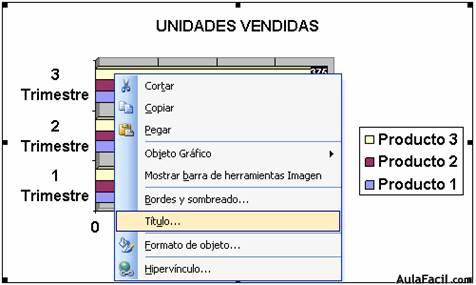
- Al seleccionar título se activará el cuadro de diálogo TITULO, en el cual podremos hacer todas las configuraciones y ajustes necesarios.

- En este cuadro de diálogo podemos ver, en el primer cuadro de texto: TITULO, cual será la etiqueta que le agregará a la gráfica actual, esta incluye además de la etiqueta el número.
- También se observa en este cuadro de diálogo como un cuadro de lista llamado ROTULO. En este cuadro de texto podemos elegir o cambiar una etiqueta distinta para la imagen actual. En nuestro caso la etiqueta que deseamos es GRAFICO.

- Sin embargo, en la lista actual no hay ninguna etiqueta o rotulo llamado gráfico. Cuando la etiqueta deseada no aparece nosotros podemos crearlo. Para ello presionamos el botón NUEVO ROTULO.
- Al presionar NUEVO ROTULO, se desplegara un pequeño cuadro de diálogo donde podemos escribir el nombre para el nuevo rotulo. Aquí digitamos el nombre y luego presionamos ACEPTAR.

- Al presionar ACEPTAR este rótulo se agregará a la lista, y se podrá tomar en cuenta para llevar una numeración con él.

- Ahora tenemos que asociar este nuevo rotulo a un tipo de objeto o imagen, para el que deseemos que aparezca. En este ejemplo por ser Gráficos estadísticos, con los que deseamos utilizarlos, debemos asociarlo a objetos de Gráficos de Microsoft Graph. Para hacer esta asociación presionamos el botón AUTOTITULO, con esto se nos desplegará un cuadro donde nos aparecerá un listado con los objetos a los que podemos asociar el rotulo seleccionado en la parte inferior. Al finalizar presionamos ACEPTAR. Es de mencionar que podemos asociar un rotulo a varios tipos de objetos.

- También podemos determinar que tipo de numeración tenga nuestro titulo. Para ello presionamos el botón Numeración seleccionando el Rotulo para el cual deseamos hacer la modificación y elegimos que tipo de numeración deseamos. Por ejemplo Romanos, letras, números, etc.

- Finalmente podemos también configurar lo posición en la que deseamos que aparezca nuestro TITULO. Esto se encuentra en el cuadro POSICIÓN. Aquí podemos elegir entre las dos alternativas que se nos presentan Encima del gráfico o debajo de él.

- Finalmente presionamos ACETAR y nuestro titulo aparecerá en la posición que lo hayamos dispuesto, y podremos digitar si así lo deseamos un nombre o una explicación al gráfico.
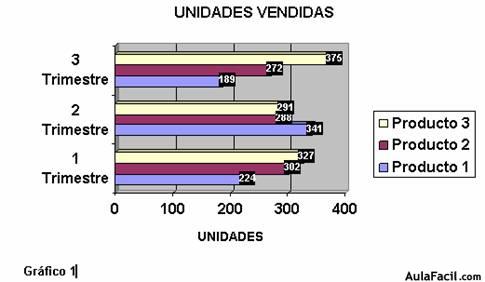
Es importante mencionar que de esta manera cada vez que insertemos un gráfico estadístico a nuestro documento siempre aparecerá para cada gráfico nuevo el titulo con el número incrementado.
Este mismo procedimiento puede ser utilizado también para otro tipo de objetos no solamente imágenes, entre estas pueden estar tablas, diapositivas de presentaciones de Power Point, Vídeos, etc.
